Как добавить канал WhatsApp в окно чата Wix
2 мин.
Вы можете добавить канал WhatsApp в окно чата Wix, чтобы посетители могли выбирать, общаться с вами через чат на сайте или через аккаунт WhatsApp. Возможность выбирать поощряет взаимодействие и делает общение более комфортным.
Важно:
Когда вы добавляете WhatsApp в окно чата, сообщения начинают поступать непосредственно на аккаунт WhatsApp, привязанный к номеру телефона, который вы указали во время настройки. Посетители, отправляющие сообщения, будут видеть имя, номер телефона и фото профиля этого аккаунта WhatsApp.
Чтобы управлять WhatsApp сообщениями во Входящих, подключите свой аккаунт WhatsApp ко Входящим Wix.
Прежде чем начать:
Убедитесь, что вы добавили на сайт Чат Wix. Без этого вы не сможете добавить канал WhatsApp.
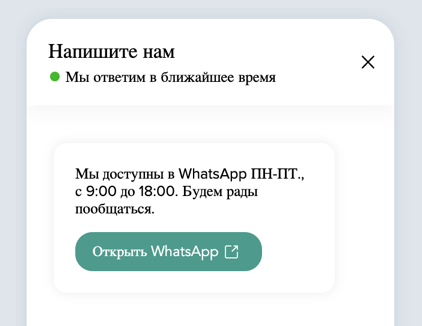
Чтобы добавить канал WhatsApp в окно чата:
- Перейдите во вкладку Каналы в панели управления сайтом.
- Нажмите на переключатель в разделе WhatsApp, чтобы посетители могли общаться с вами через WhatsApp в окне чата.
Примечание: нажмите Начать, если вы настраиваете каналы чата впервые. - Введите свой номер телефона в поле Ваш номер телефона (с кодом страны). Этот номер телефона должен быть подключен к аккаунту WhatsApp, который вы хотите использовать.
Примечание: убедитесь, что вы вводите свой номер телефона в полном международном формате: знак плюс (+), за которым следует код страны, код города и местный номер телефона, например, +7 499 XXX XXXX. Не забудьте удалить нули, которые стоят перед кодами. - (Необязательно) Введите сообщение (например, часы доступности) в поле Текст с информацией о WhatsApp. Это сообщение появится в окне чата, когда посетители выберут канал WhatsApp.
- Введите сообщение по умолчанию в поле Заполненное предварительно сообщение. Посетители смогут отредактировать или изменить это сообщение прежде чем отправить вам.
- Нажмите Сохранить изменения в правом верхнем углу.

Нужно больше каналов?
Мы скоро добавим новые каналы — мессенджер и телефонные звонки. Нажмите Сообщить, когда появится рядом с соответствующим разделом во вкладке Каналы, и вы получите уведомление, когда это канал станет доступен.

